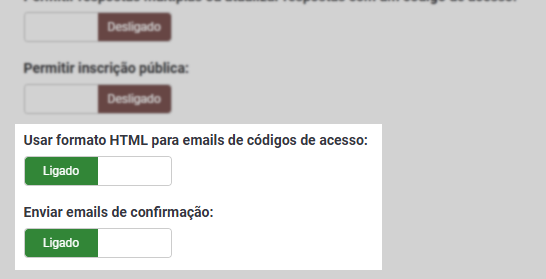Nesta aba temos opções de configurações de acesso e participação no LimeSurvey, incluindo anonimato, persistência de respostas, múltiplas submissões, inscrição pública e formatação de e-mails de confirmação.
1. Clicar na aba “Configurações de participantes” para alternar para ela;
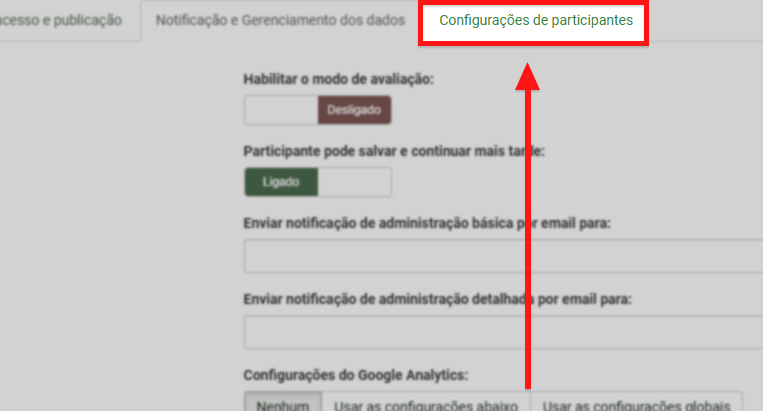
2. No campo “Ajustar o tamanho do código de acesso para:“, digitar um número entre 5 e 35 para definir o número de dígitos dos tokens de acesso que serão gerados;
- Por padrão o valor é “15”;
- Se um valor abaixo de “5” for inserido, o sistema irá automaticamente configurar para “15”;
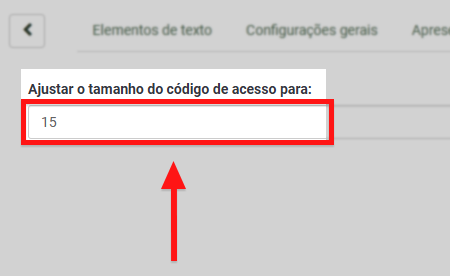
3. Ativar a opção “Respostas anônimas:” irá definir a pesquisa para anonimizar completamente as respostas;
- Mesmo o administrador do questionário não poderá vincular dados de resposta aos dados dos participantes/tokens;
- Se ativo, a data de envio da resposta e a data de conclusão do token serão sempre definidas para 1980-01-01 00:00, independentemente de outras configurações;
4. Ativar a opção “Habilitar persistência de respostas baseada em tokens:” os participantes poderão sair da pesquisa e retornar mais tarde, a qualquer momento, sem usar a função “Continuar mais tarde”;
- Ao clicar no link do convite novamente, eles encontrarão as respostas do questionário ainda no lugar e, até mesmo, se encontrarão na mesma página em que estavam antes de sair;
- Esse recurso só é habilitável caso seu questionário utilize tokens e as respostas não são anônimas;
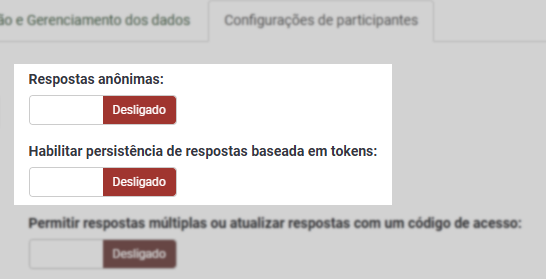
5. Ativar a opção “Permitir respostas múltiplas ou atualizar respostas com um código de acesso:” permite que os participantes alterem suas respostas mesmo após enviá-las, ou enviem mais de um registro;
- Caso o questionário for anônimo ou o campo “Habilitar a persistência de respostas baseada em tokens” estiver desativado, isso adicionará uma nova resposta;
5. Ativar a opção “Permitir inscrição pública:” permitirá que os visitantes registrem seu nome e endereço de e-mail, e um registro para essa pessoa será criada, enviando para ela um e-mail de convite;
- Para questionários com controle de acesso via tokens, é possível permitir novos participantes através dessa opção;
- Apenas uma pessoa por endereço de e-mail pode concluir sua pesquisa;
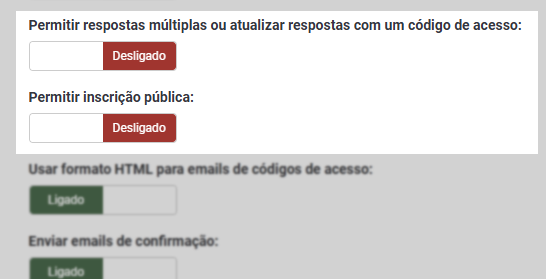
6. Ativar a opção “Usar formato HTML para emails de códigos de acesso:” fará com que todos os e-mails enviados sejam formatados como HTML;
7. Ativar a opção “Enviar emails de confirmação:” fará com que o participante receba um e-mail de confirmação ao enviar as respostas;